
Saturs
Microsoft Excel 2010 ir izklājlapu programma, kas piedāvā iespēju izmantot uzlabotas matemātikas funkcijas un attēlot datus, izmantojot dažādus grafikus rīkus. Numuri var tikt attēloti kā pozitīvi vai negatīvi, decimāldaļas, procenti, frakcijas vai zinātniskais apzīmējums. Formatējiet atsevišķas šūnas, lai parādītu ciparus ar vairāk aiz komata un norādītu lielāku precizitāti vai skaidrību.
Instrukcijas
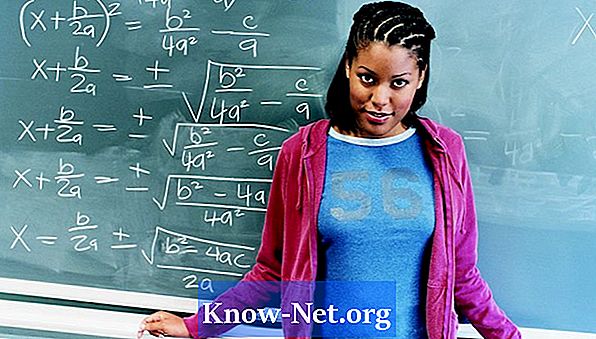
-
Startējiet programmu Microsoft Excel 2010.
-
Noklikšķiniet uz tukšas šūnas.
-
Ievadiet mīnusa zīmi (-) tastatūrā un ievadiet vajadzīgo numuru. Nospiediet "Enter", "Tab" vai vienu no virziena bulttaustiņiem uz tastatūras, lai saglabātu numuru un pārvietotu kursoru uz nākamo šūnu.
-
Ar peles labo pogu noklikšķiniet uz šūnas ar negatīvo skaitli un noklikšķiniet uz "Format Cell".
-
Noklikšķiniet uz cilnes Numurs un kreisajā slejā vajadzīgo formātu, lai parādītu konkrētā numura formāta opcijas. Noklikšķiniet uz vēlamo numuru labajā pusē esošajam numuram. Iespējas mainīsies atkarībā no izmantotā numura formāta veida.
Kā
- Negatīvos numurus var ievadīt arī, ievadot numuru iekavās.
Paziņojums
- Saglabājiet darblapu, pirms kaut ko mainīt, lai novērstu datu zudumu.


